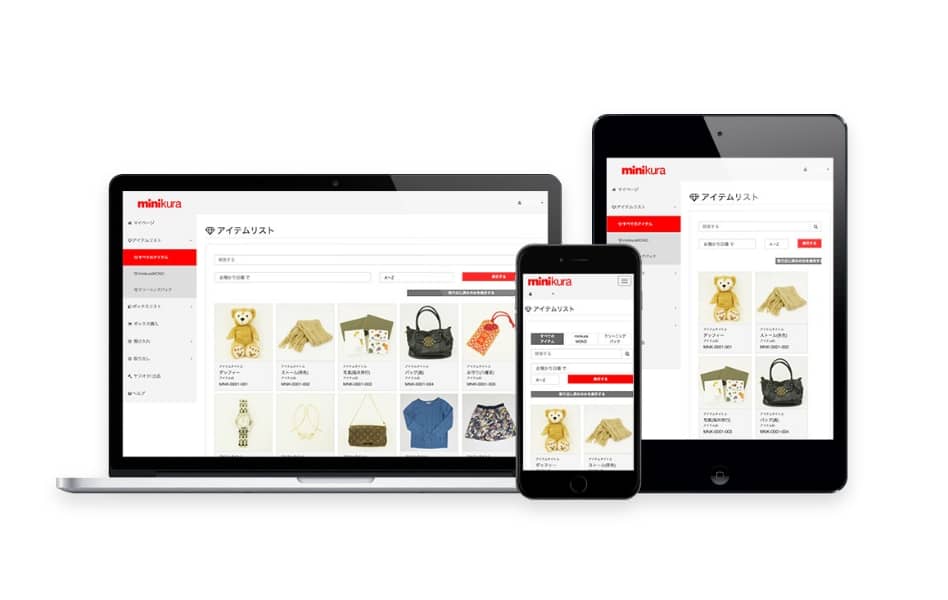みなさんはminikura(ミニクラ)の「マイページ」(会員ページ)にアクセスするとき、どのような方法をとっていますか?
毎回、GoogleやYahoo!といった検索サイトで「minikura」や「ミニクラ」と入力し、検索結果からminikura(ミニクラ)のウェブサイトを開いていませんか? そこから「サイトのトップページ」→「ログイン画面」→「マイページ」と画面を移っていくのは、結構な手間ですよね。
そこで今回は、minikura(ミニクラ)の「マイページ」に簡単にアクセスできる方法を紹介します。これまで何ステップもかかっていたアクセス手順を短縮できるので、ぜひ参考にしてみてください!
目次
スマホのホーム画面にminikuraのショートカットアイコンを追加

ボックスの取り寄せや預け入れ、預けているアイテムやボックスの確認、オプションの申し込みなど、minikura(ミニクラ)の各種サービスを利用する際に、頻繁に開く「マイページ」。だからこそ、簡単にアクセスできる方法があれば便利ですよね。
まず紹介したいのは「スマートフォンのホーム画面にショートカットアイコンを追加し、それをタップする」というアクセス方法。アイコンをタップするだけでブラウザが立ち上がり、minikura(ミニクラ)のログインページを開くことができます。iPhone、Android、それぞれの手順を説明していきましょう。
■iPhoneの設定方法(ブラウザはSafariを使用)
①ブラウザにminikura(ミニクラ)のログイン画面(https://mypage.minikura.com/login)を表示させる。
②画面下にある共有ボタン(四角から上方向の矢印が出ているアイコン)をタップし、メニューを表示させる。

③メニューリストのなかから「ホーム画面に追加」を探して、タップする。
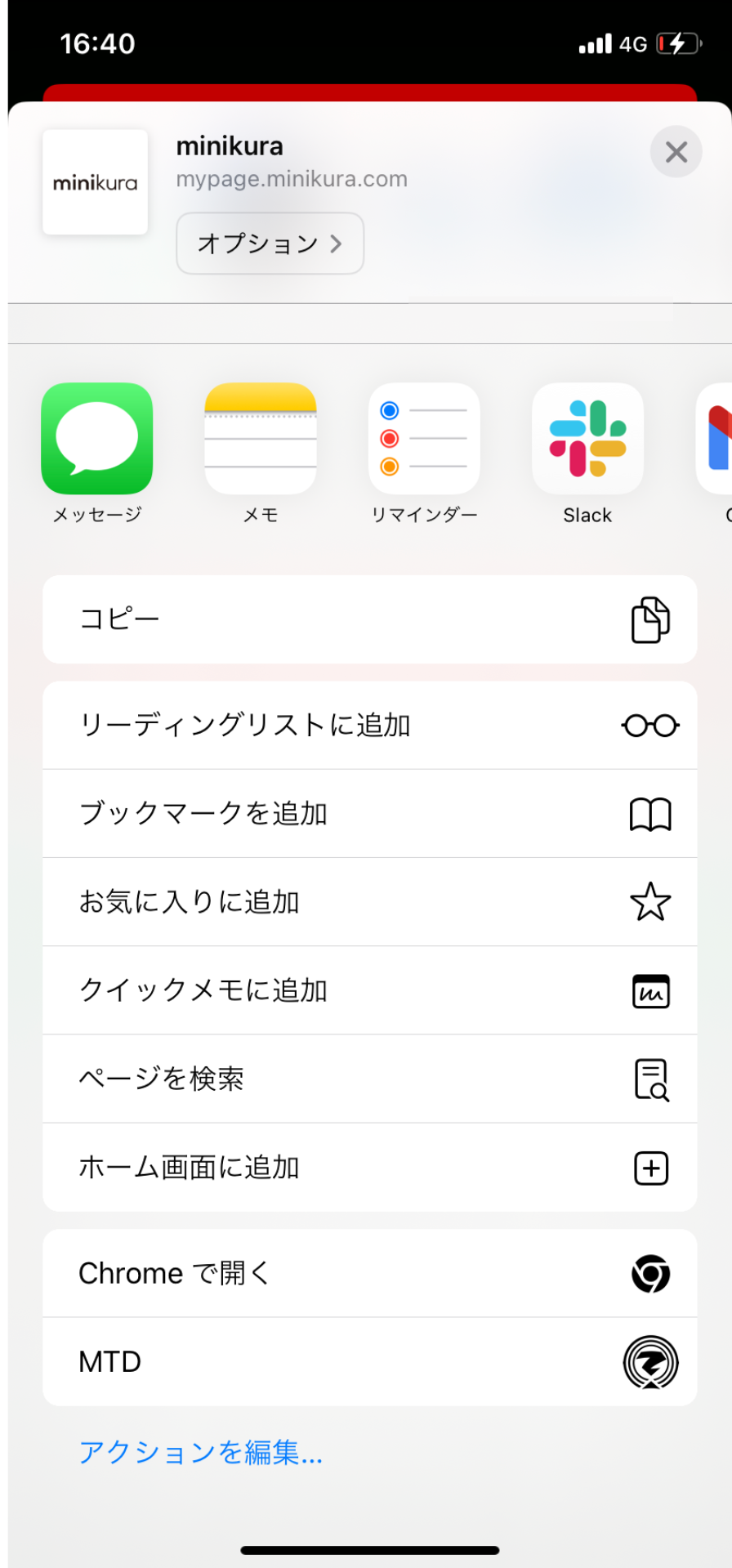
④アイコンの名前を設定する画面が表示されるので、任意の名前を入力して、画面右上の「追加」ボタンをタップする。
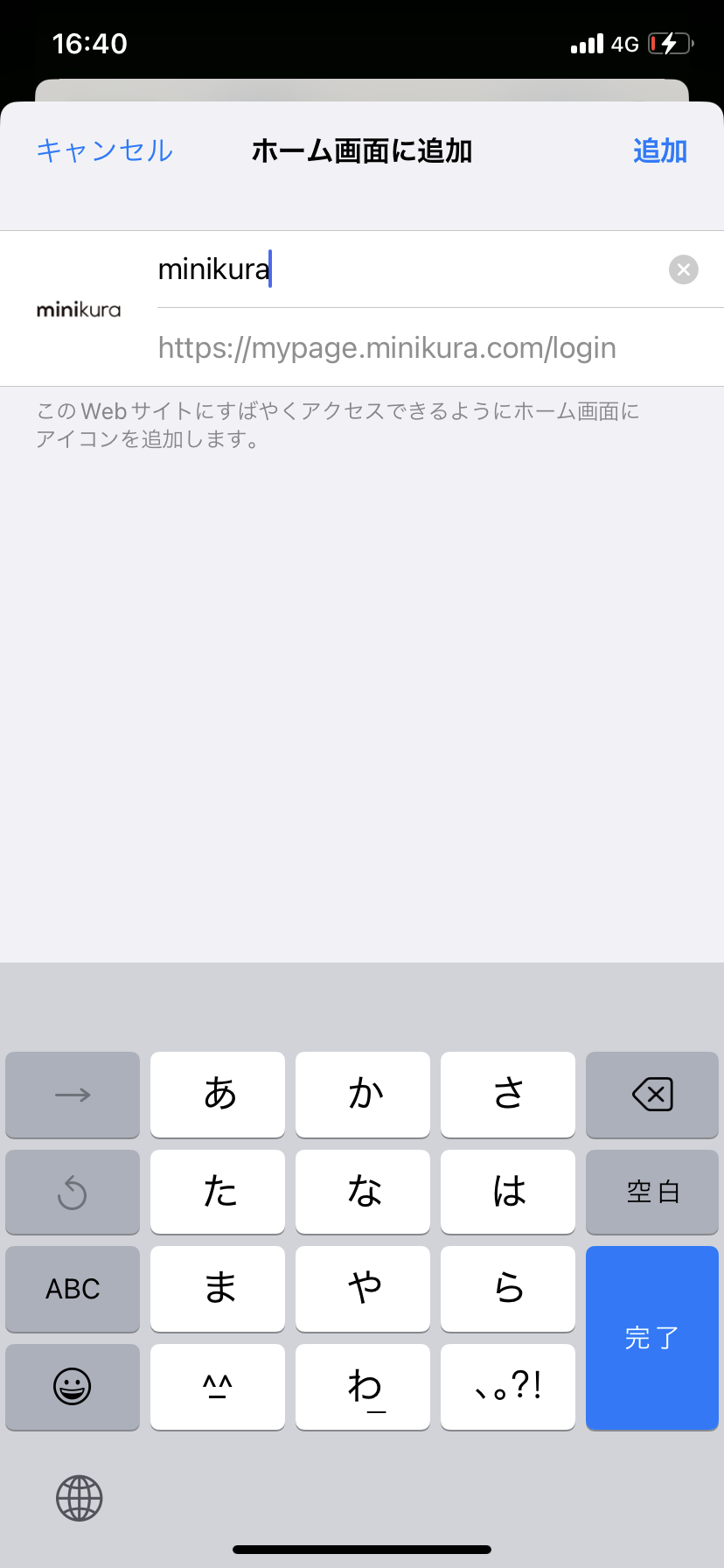
⑤ホーム画面にminikura(ミニクラ)のショートカットアイコンが追加されたことを確認する。実際にアイコンをタップしてみて、ログインページが開いたら作業完了。
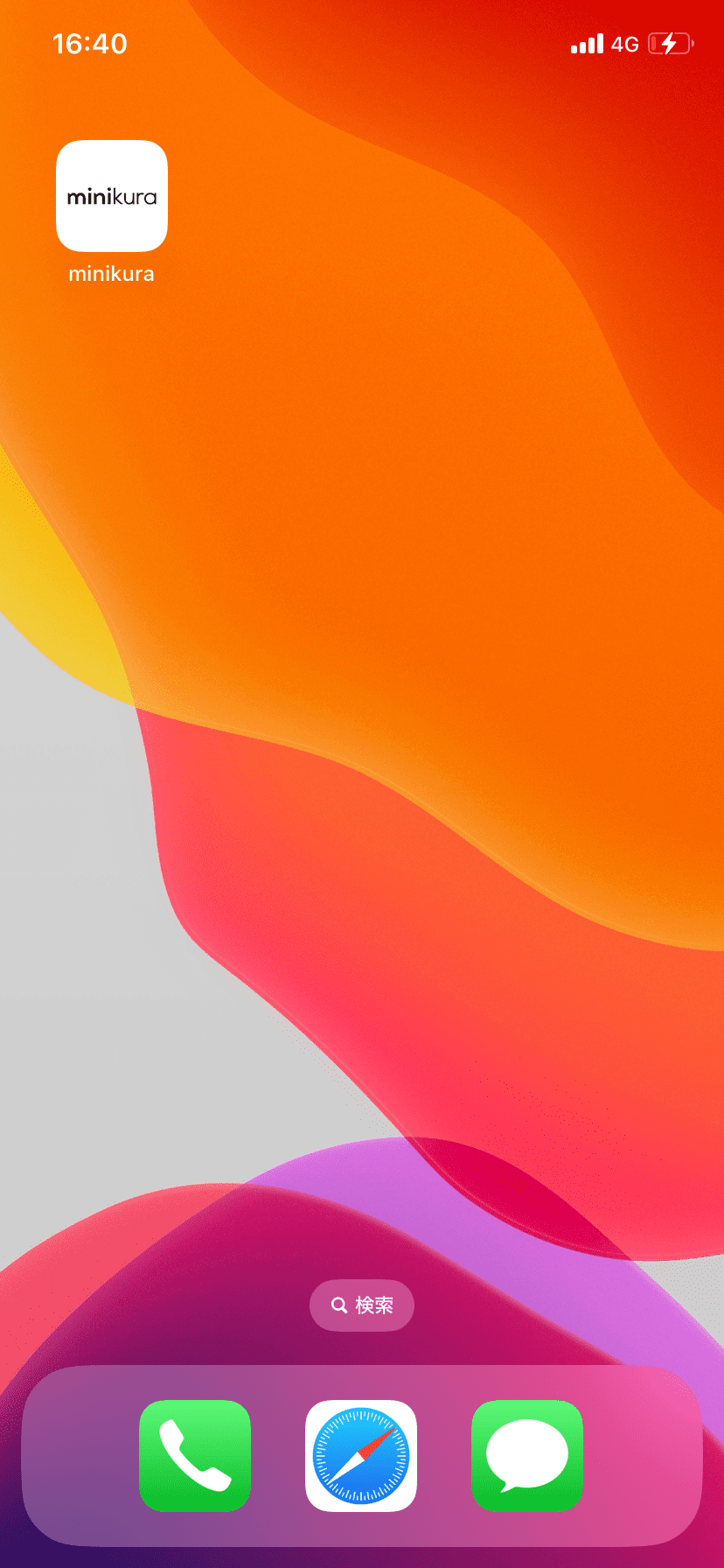
■Androidの設定方法(ブラウザはChromeを使用)
①ブラウザにminikura(ミニクラ)のログイン画面(https://mypage.minikura.com/login)を表示させる。
②画面右上にあるメニューボタン(「︙」マーク)をタップし、メニューを表示させる。

③メニューリストのなかから「ホーム画面に追加」を探して、タップする。

④ホーム画面にminikura(ミニクラ)のショートカットアイコンが追加されたことを確認する。実際にアイコンをタップしてみて、ログインページが開いたら作業完了。

パソコンの場合はブラウザのブックマークに登録しておく
主にパソコンを使ってminikura(ミニクラ)を利用している人であれば、ログインページ(https://mypage.minikura.com/login)をブラウザのブックマーク(お気に入り)に登録しておくと、即座にログインページにアクセスすることができます。
LINEアカウントと連携しておけば、ログインはさらに簡単

minikura(ミニクラ)の「マイページ」にアクセスする際、コミュニケーションアプリの「LINE」アカウントと、minikura(ミニクラ)のアカウントを入力しておくと、IDやパスワードの入力が省略できて、ログインがもっと簡単になります。
minikura(ミニクラ)に新規会員登録する場合と、すでに会員登録を済ませている場合で、LINEアカウント連携の手順が少し異なるので、どちらも解説していきましょう。
■自分のLINEアカウントを使用して、minikuraに新規登録する場合
①minikura(ミニクラ)のウェブサイトを開き、画面上部に表示されている「はじめる」ボタンをタップ(パソコンの場合はクリック)。
②minikuraの新規会員登録画面が表示されたら、画面下部の「外部サービスIDを利用して新規登録」欄にある「LINEでログイン」ボタンをタップする。
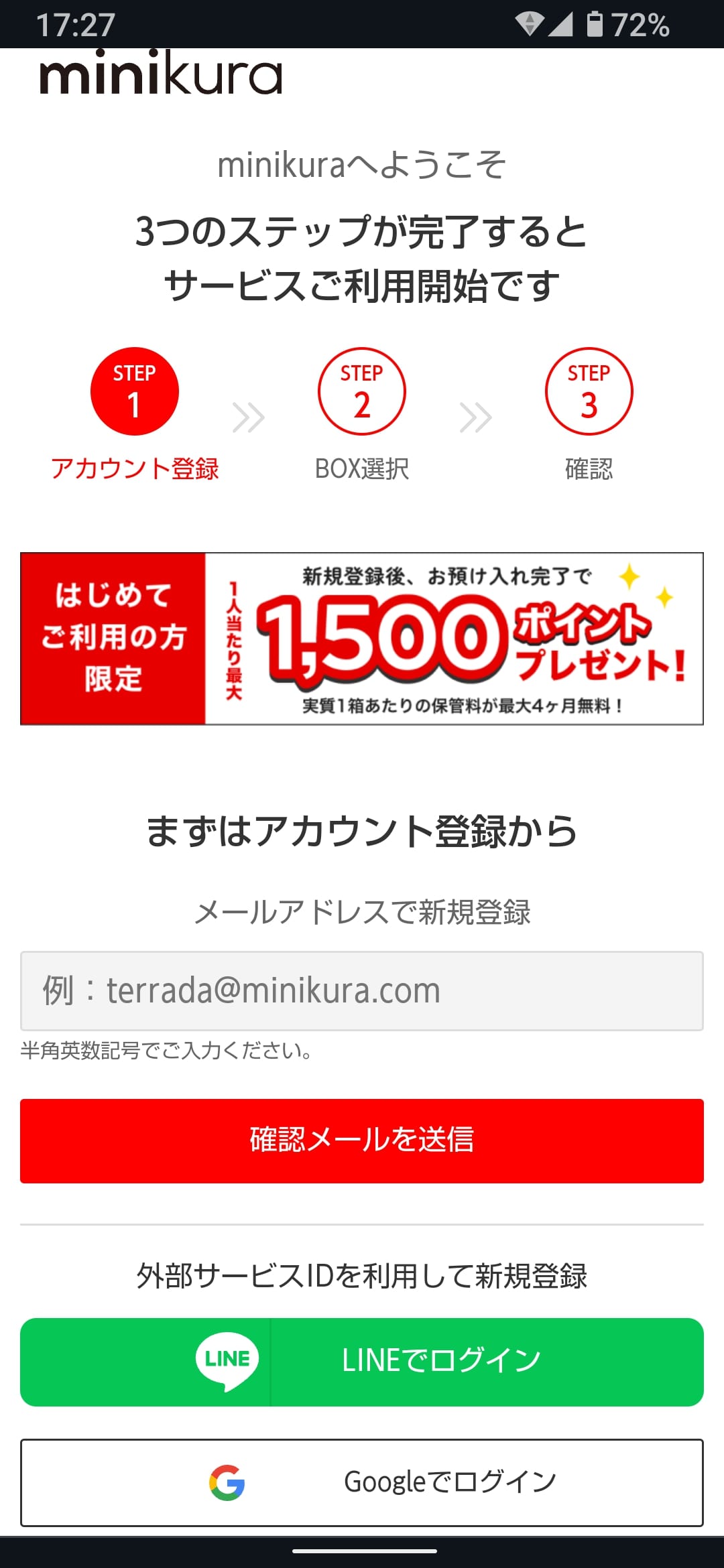
③LINEの認証画面が表示されるので、画面下の「許可する」ボタンをタップする。
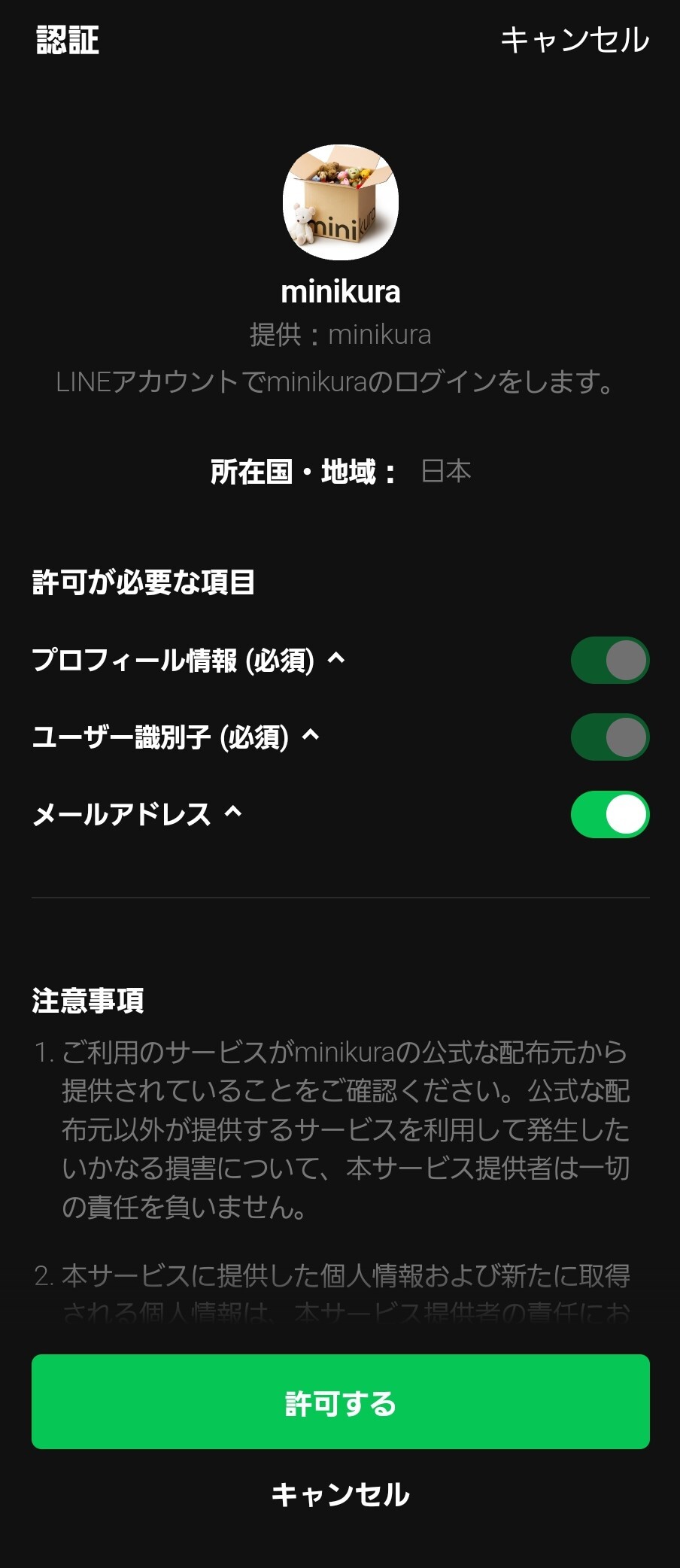
④LINEアカウントとの連携が済むと、minikuraアカウントの会員登録画面が表示されるので、必要な情報を入力する。
■すでにminikuraに会員登録していて、LINEアカウントと連携したい場合
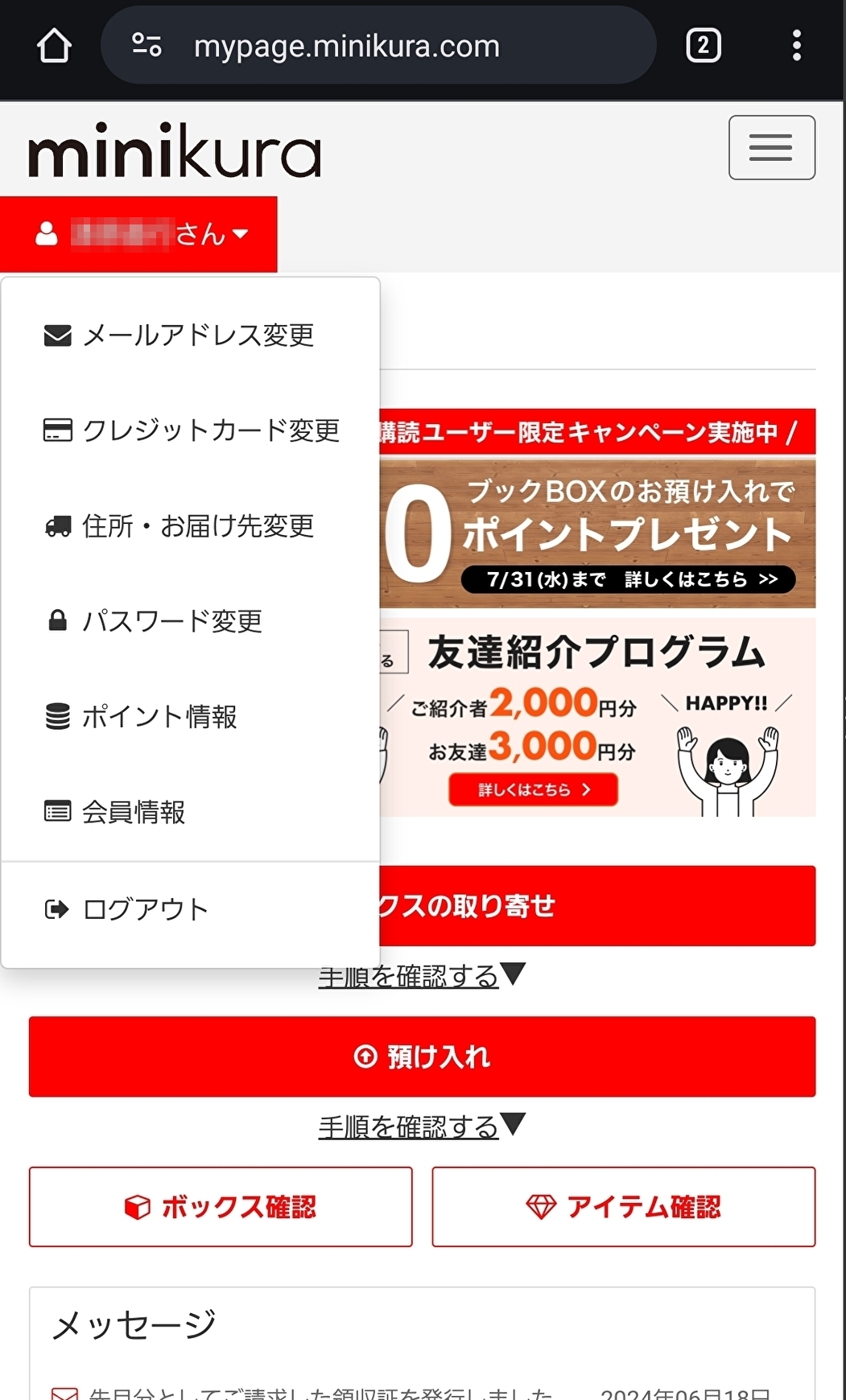
②「会員情報」ページ内の「SNS連携」欄を確認し、「LINEログイン」の「連携する」ボタンをタップする。

③LINEの認証画面が表示されるので、画面下の「許可する」ボタンをタップする。
④これで連携完了。以降はログイン画面の下部に表示される「LINEでログイン」ボタンをタップするだけでログイン可能に。
※LINEアカウントとminikura(ミニクラ)アカウントの連携を解除したい場合は、「会員情報」ページの「SNS連携」欄にある「LINEログイン」から「解除する」を選択すればOK。
minikuraのLINE公式アカウントを友だち登録して、アプリからログイン
minikura(ミニクラ)のアカウントとLINEアカウントを連携させておくだけでも、マイページへのアクセスは簡単になりますが、もうひとつ、LINEに関連した便利なアクセス方法をご案内しましょう。
minikura(ミニクラ)のLINE公式アカウントを「友だち追加」すると、LINEアプリのリッチメニュー(画面下にボタンが並んでいる欄)にある「マイページ」ボタンから、minikura(ミニクラ)のマイページに直接アクセスすることが可能になります。
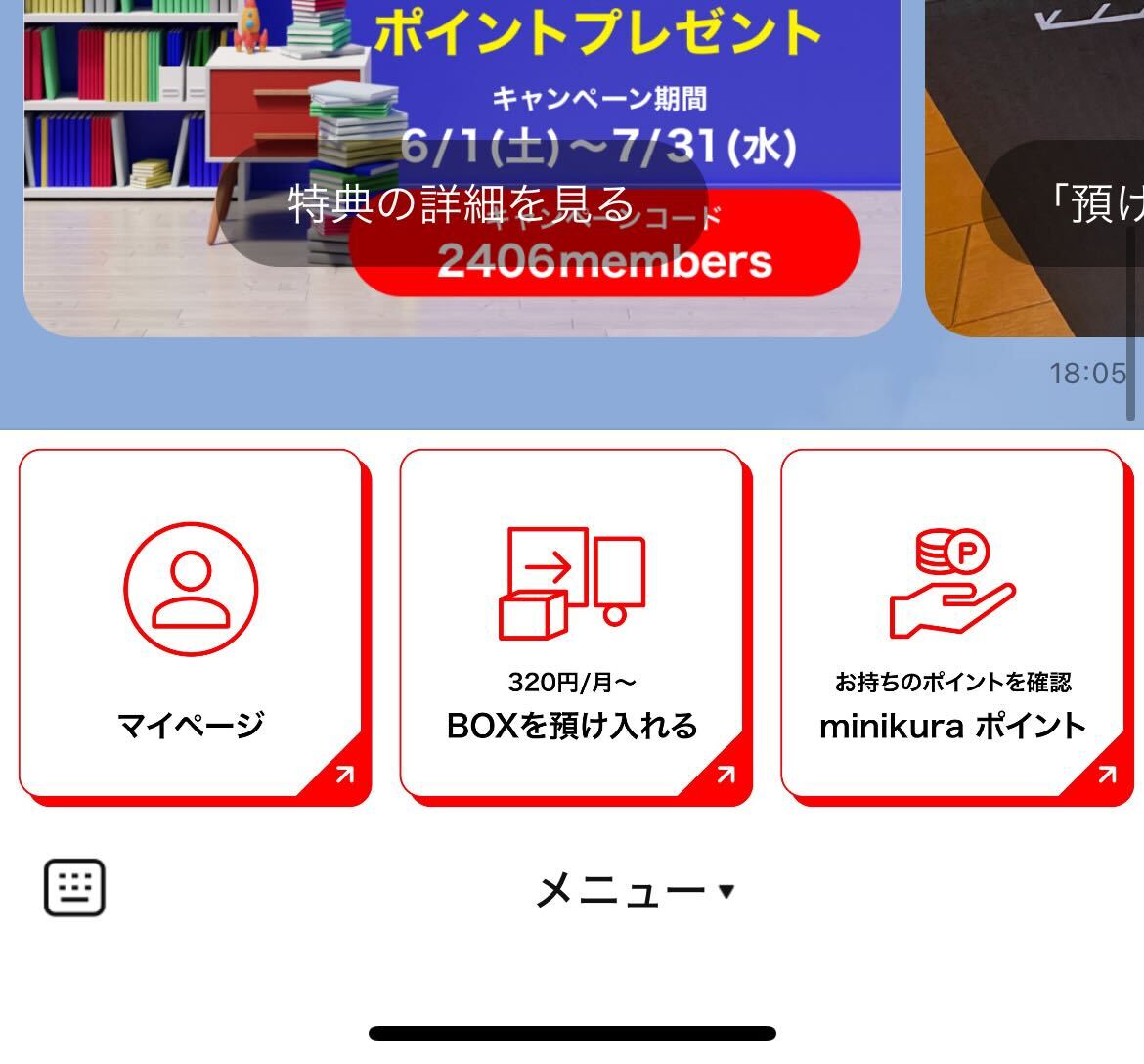
マイページへのアクセス、ボックスの取り寄せなどが容易になるだけでなく、お役立ち情報やキャンペーンのお知らせなど、さまざまな情報をお届けしているminikura(ミニクラ)のLINE公式アカウント。ぜひLINEアプリで「友だち登録」してみてください!

minikuraのLINE公式アカウント。詳しくはこちらをご参照ください。
ログインの手間を省いて、minikuraをもっと便利に!

“宅配型トランクルーム”のminikura(ミニクラ)は、トランクルームを借りるよりも安価に、なおかつ簡単に荷物が預けられる外部収納サービス。スマホやタブレット、パソコンを介して、すべての手続きがオンラインで完結するのが魅力です。
せっかく手間がかからず、スピーディに使えるminikura(ミニクラ)ですから、「マイページ」へのアクセスも少ないステップで簡単にできるようにしましょう。
今回紹介した方法で「マイページ」を開けるように設定しておけば、さまざまな手配や手続きが、もっとスムーズになりますよ!